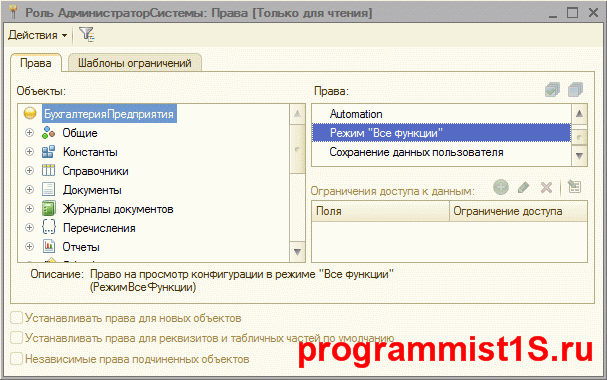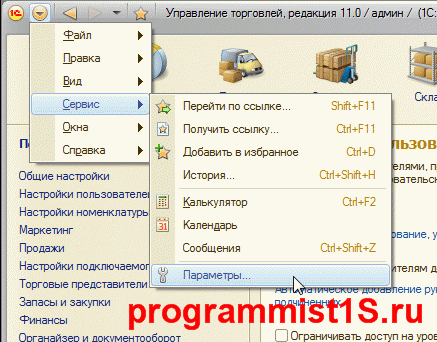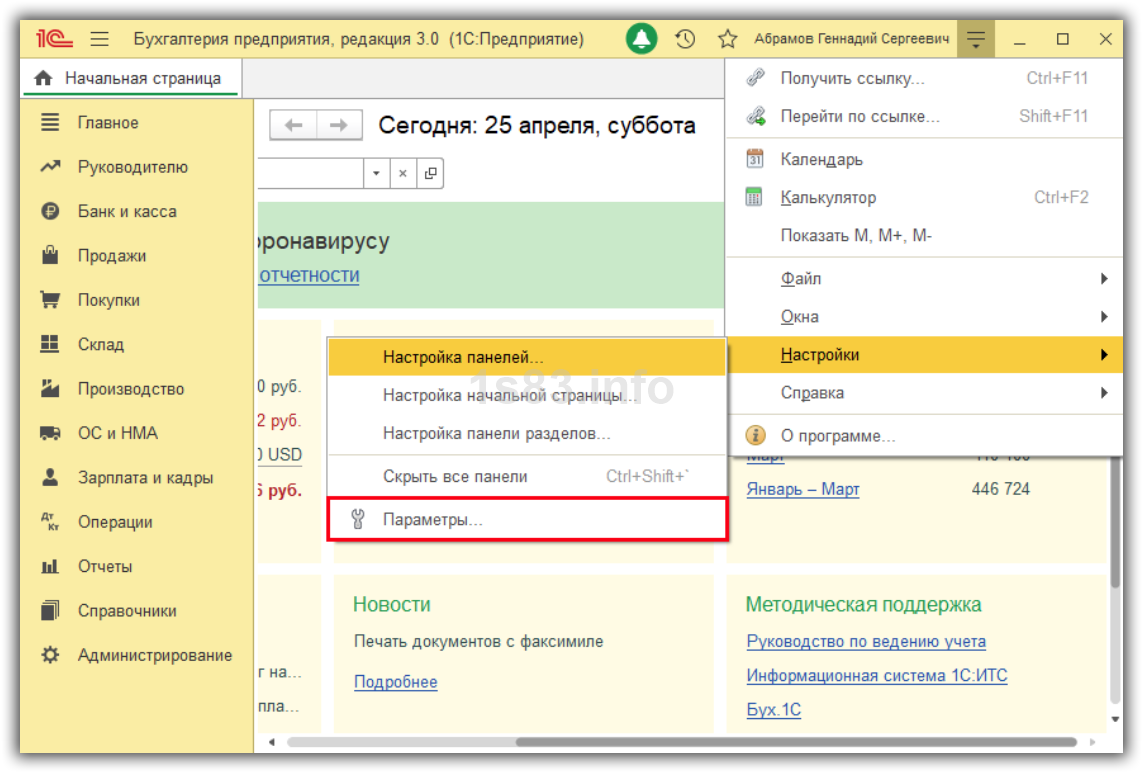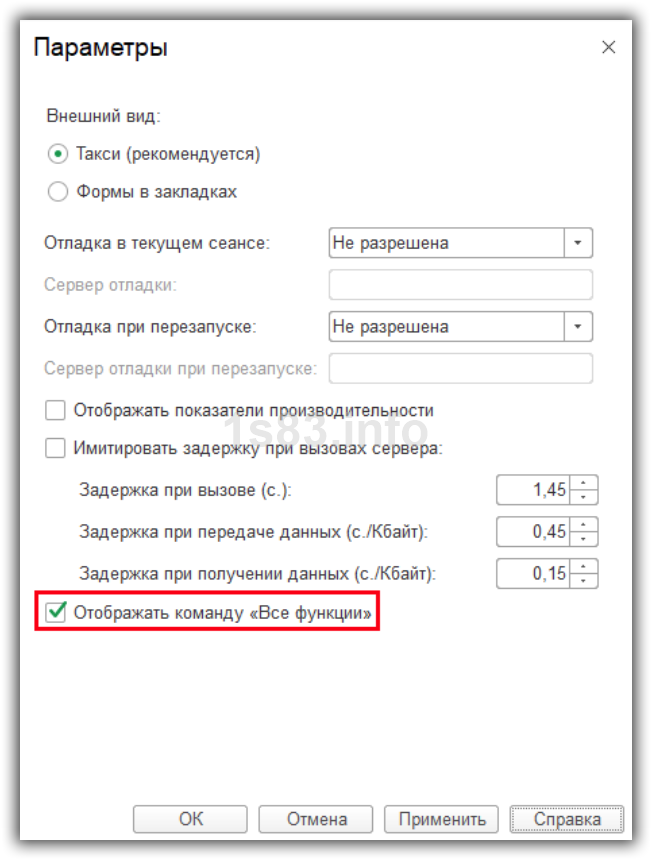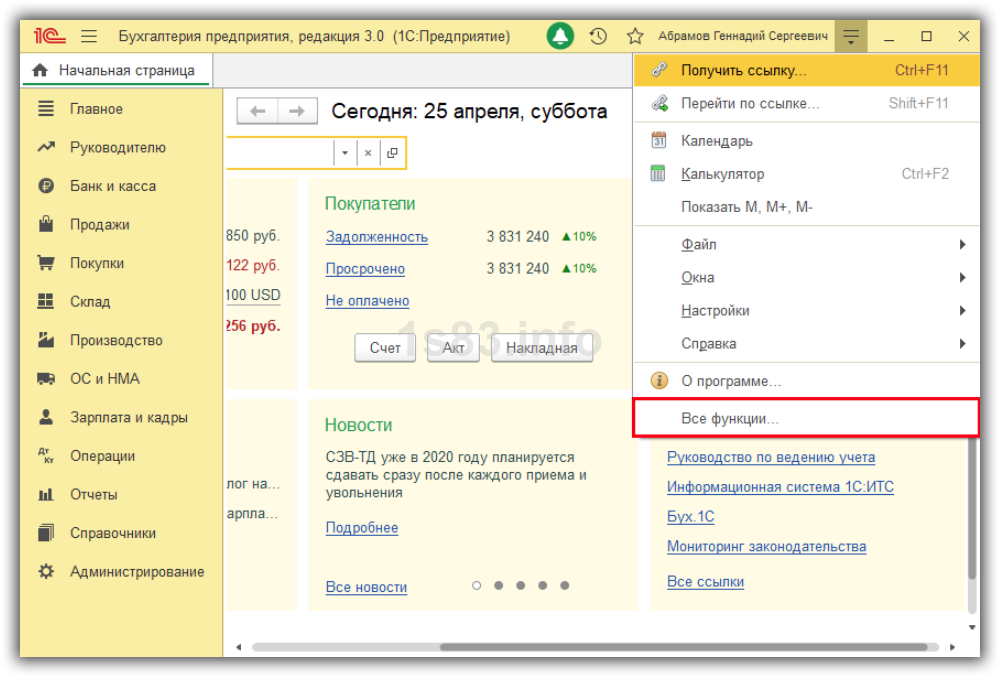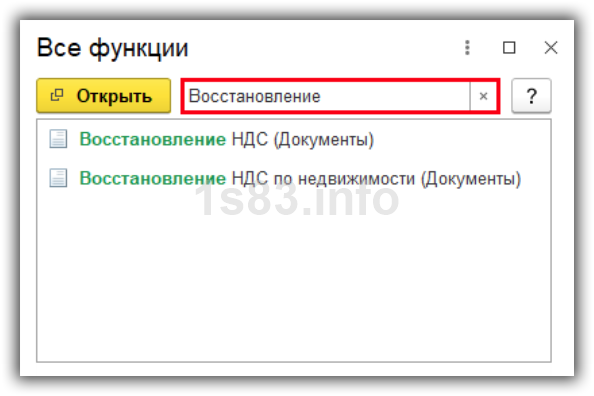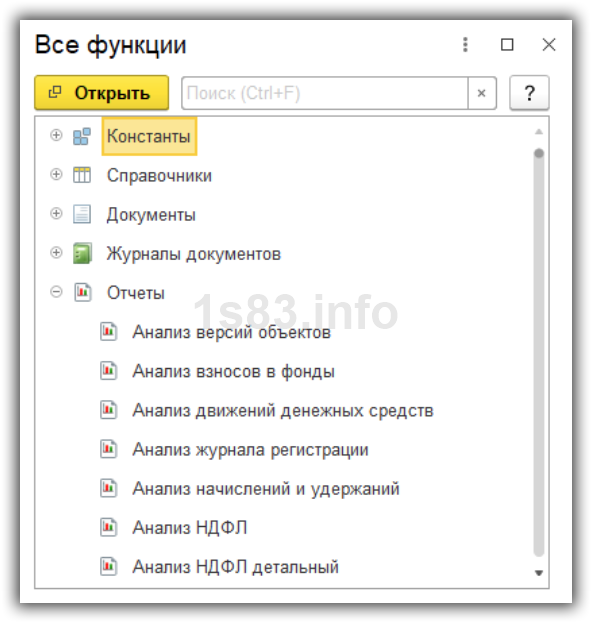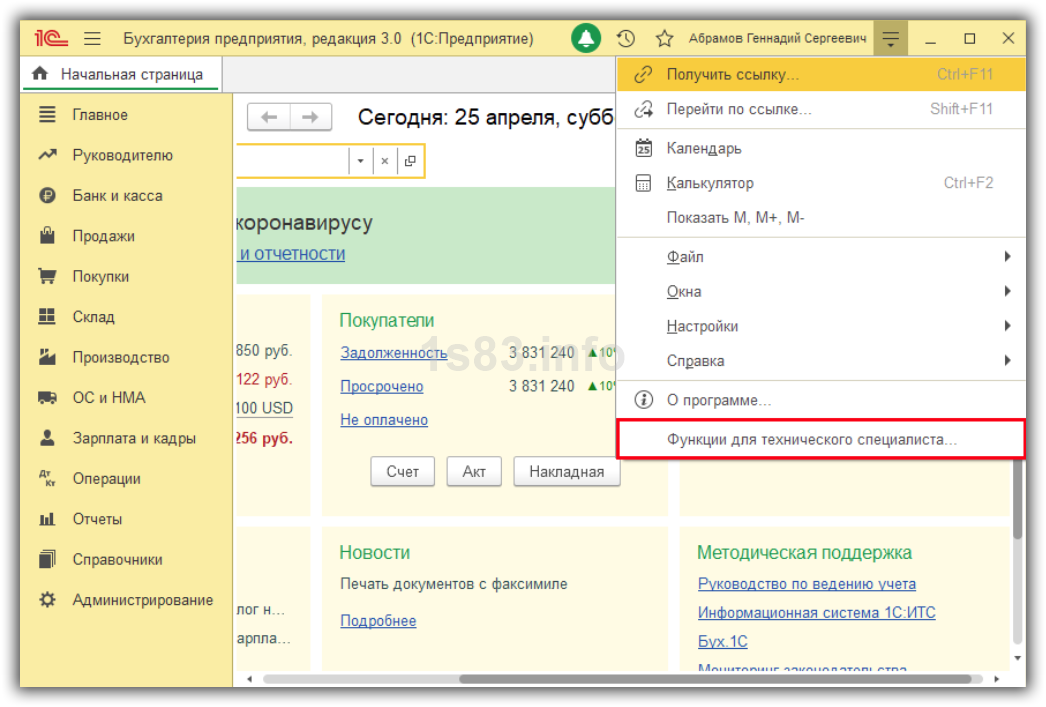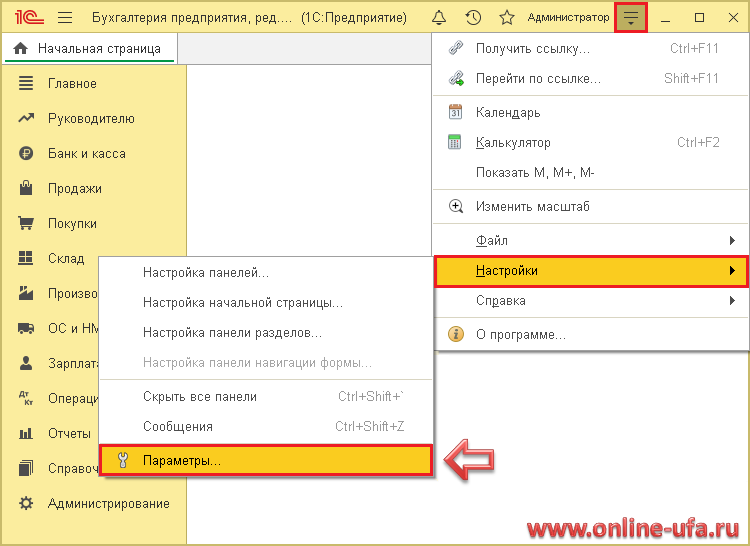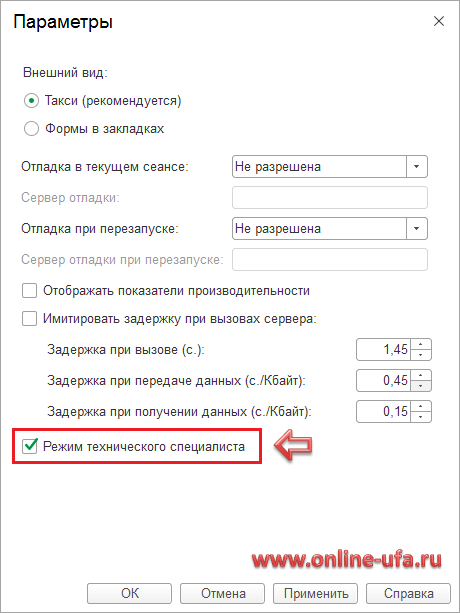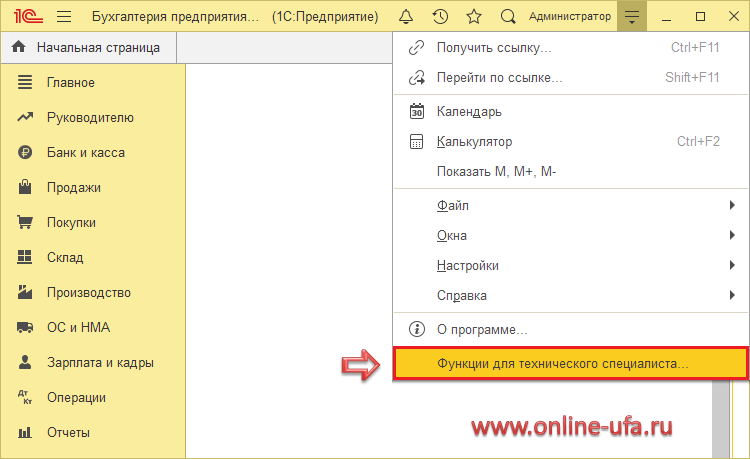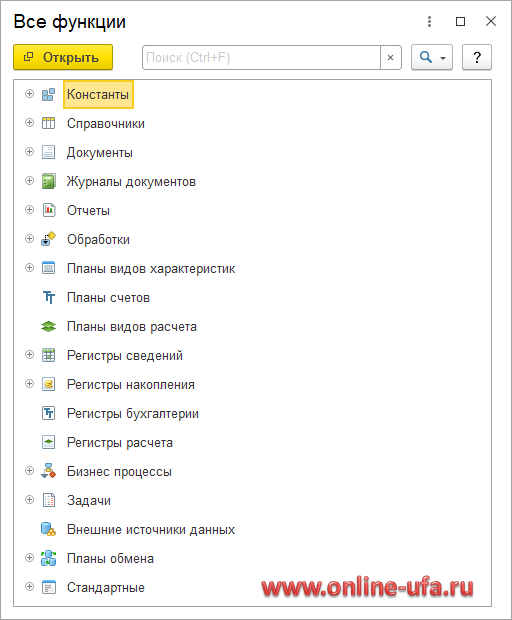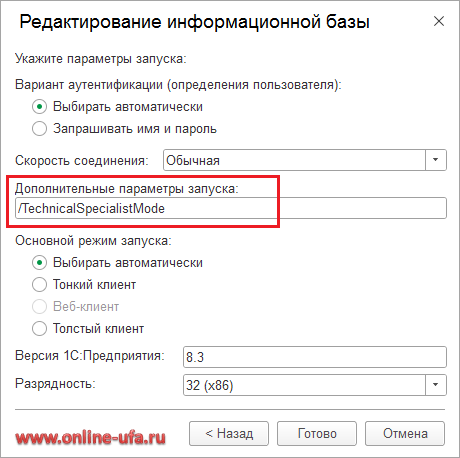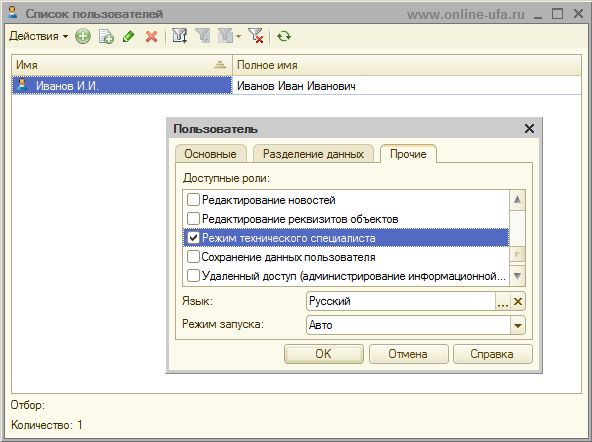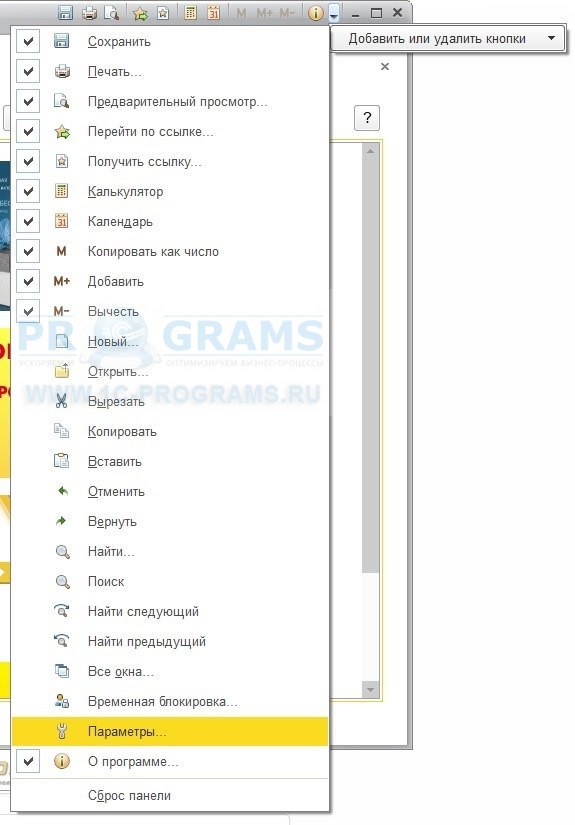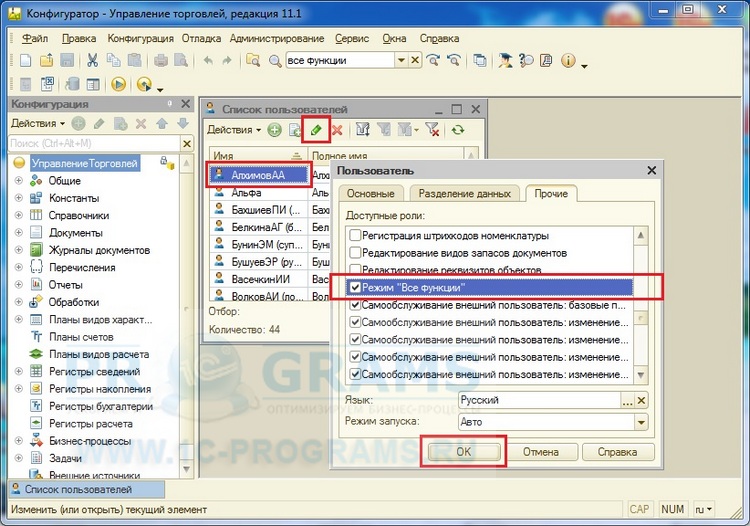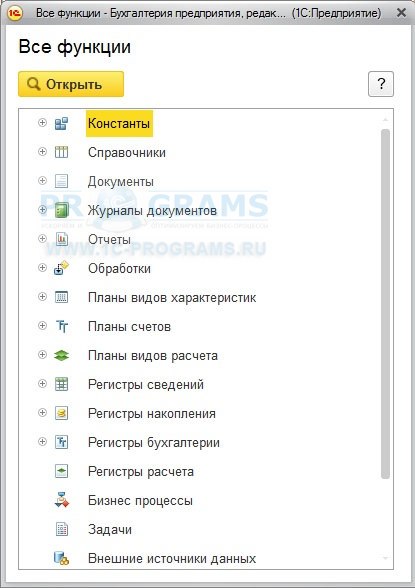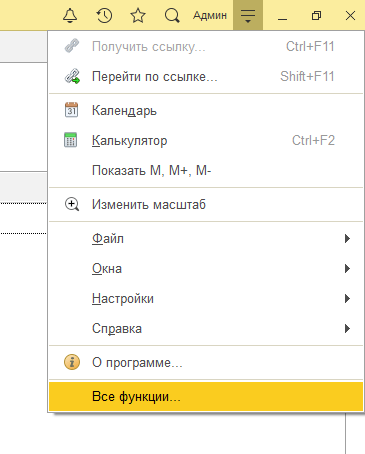- Как включить «Все функции» в 1С 8.3
- Включение аналога «Операций» — «Все функции» в ролях
- Включение Все функции в платформе
- Все функции в 1С 8.3 (Функции для технического специалиста)
- Где найти и как включить «Все функции»
- Как искать объекты через Все функции
- Все функции на платформе 8.3.17
- Как в программе 1С включить пункт меню «Функции для технического специалиста» (прежнее название «Все функции»).
- Как включить отображение пункта меню «Функции для технического специалиста» (прежнее название «Все функции») в программе 1С:Предприятие 8.3
- Настроить меню все функции
- Как открыть панель все функции в 1С 8.3 ?
- Добавление кнопки параметры в 1с 8.3
- Что делать если в параметрах нет опции «Все функции» ?
- Кнопка «Все функции» теперь доступна
- Добавить комментарий
Как включить «Все функции» в 1С 8.3
«Все функции» — аналог «Операций» в управляемых формах. Пункт меню, с помощью которого пользователь может получить доступ к общему списку объектов системы. Эта кнопка по умолчанию отключена в настройках и недоступна пользователю, рассмотрим, как сделать ее доступной для пользователей.
Включение аналога «Операций» — «Все функции» в ролях
С появлением управляемых форм в ролях появился флаг «Режим «Все Функции», все функции будут доступны только при наличии этого права:
В некоторых конфигурациях даже создают специальную роль «ВсеФункции».
Включение Все функции в платформе
После того как Вы убедились, что достаточно прав, необходимо включить настройки отображения в режиме 1С: Предприятие. Для этого необходимо зайти в меню программы, выбрав Сервис — Параметры:
В параметрах необходимо установить флаг «Отображать команду «Все функции»:
Если вы только начинаете программировать в 1С или просто хотите систематизировать свои знания — попробуйте Школу программирования 1С нашего друга Владимира Милькина. Пошаговые и понятные уроки даже для новичка с поддержкой учителя.
Попробуйте бесплатно по ссылке >>
Получите понятные самоучители по 1С бесплатно:
Вот и всё, настройка готова.
Обратите внимание! Если настройка «Все функции» так и не отобразилась, значит, она запрещена в правах пользователя. Для этого необходимо создать новый профиль прав доступа и включить в неё роль «Режим «Все функции».
Другие статьи по 1С:
К сожалению, мы физически не можем проконсультировать бесплатно всех желающих, но наша команда будет рада оказать услуги по внедрению и обслуживанию 1С. Более подробно о наших услугах можно узнать на странице Услуги 1С или просто позвоните по телефону +7 (499) 350 29 00. Мы работаем в Москве и области.
Источник
Все функции в 1С 8.3 (Функции для технического специалиста)
При работе в программах 1С бывает, что пользователям трудно получить доступ к нужному объекту в обычном интерфейсе. Когда и почему так бывает?
Приведем пару примеров:
- Мы знаем название объекта, но не знаем, в каком разделе он находится.
- Объект 1С недоступен в интерфейсе. Обычно это относится к регистрам накопления и регистрам сведений.
- Где находится объект мы знаем, но до него долго добираться.
В таких случаях пригодится команда 1С 8.3 — Все функции, которая есть в любой 1С. С её помощью вы сможете быстро открыть любой объект. Рассмотрим подробнее.
Где найти и как включить «Все функции»
Найти команду можно главном в меню 1С “Сервис и настройки”, но по умолчанию может быть отключена. Чтобы включить Все функции зайдем в меню “Сервис и настройки — Настройки — Параметры”.
Установим флажок “Отображать команду Все функции” и нажмем “ОК”.
Теперь эта команда появилась.
Как искать объекты через Все функции
Искать объекты через Все функции просто. Если знаем название объекта, вводим в строке поиска ключевые слова и программа подберет подходящие объекты.
Получите понятные самоучители по 1С бесплатно:
Если название объекта не знаем, ищем по типу объекта. Например, хотим найти отчет, соответственно раскрываем ветку “Отчеты” и вручную проходимся по списку.
Все функции на платформе 8.3.17
Отметим, что на платформе 8.3.17 команду Все функции переименовали.
Теперь она называется Функции для технического специалиста.
В настройках флажок для включения команды называется Режим технического специалиста.
Источник
Как в программе 1С включить пункт меню «Функции для технического специалиста» (прежнее название «Все функции»).
Как включить отображение пункта меню «Функции для технического специалиста» (прежнее название «Все функции») в программе 1С:Предприятие 8.3
С выходом программ 1С в Интернет перед разработчиками встали новые технические задачи, например:
- возможность работы в программе с помощью веб-браузера,
- возможность работы на мобильных устройствах с различным разрешением экрана,
- возможность работать, управлять и вводить информацию с помощью прикосновений к сенсорному экрану.
Потребовалась существенная переработка пользовательского интерфейса: были сделаны более крупные элементы управления, более контрастная цветовая гамма элементов управления, цветовое выделение активных элементов управления, крупные шрифты, отступы между элементами, существенно переработано юзабилити с целью повышения простоты восприятия.
В результате пользовательский интерфейс (который получил название «Такси») был максимально унифицирован и упрощен, а для доступа ко всем основным элементам программы в главном меню командного интерфейса появилась команда «Функции для технического специалиста» (прежнее название «Все функции»), которая позволяет перейти к списку всех объектов конфигурации и к стандартным функциям, предоставляемым платформой: регистрам, справочникам, константам, функциям управления итогами, полнотекстовым поиском, проведение документов и т.д.
Если в окне параметров нет флага «Режим технического специалиста» (прежнее «Отображать команду «Все функции») или использование параметра /TechnicalSpecialistMode не дает результата.
Если у вас в окне параметров нет такого флага «Режим технического специалиста» («Отображать команду «Все функции») или использование параметра /TechnicalSpecialistMode не дает результата, то скорее всего у данного пользователя недостаточно прав. В целях безопасности разработчики добавили отдельную роль, которая управляет возможностью пользователя самостоятельно включать или отключать данную опцию. Если в вашей организации есть администратор, то обратитесь к нему, чтобы он в правах добавил такую роль для данного пользователя. Если вы «сам себе администратор», то нужно зайти в Конфигуратор 1С, выбрать пункт меню «Администрирование» > «Пользователи».
В списке пользователей выберите пользователя, которому необходимо добавить права. В карточке пользователя на закладке «Прочие» находим строку «Режим «Все функции», ставим флаг, жмем «Ок».
Теперь данный пользователь может самостоятельно настроить видимость команды «Функции технического специалиста» («Все функции»).
Если используется платформа 1С:Предприятие 8.3 версии 8.3.15 или ниже, то интерфейс будет немного отличаться. В этом случае для включения пункта «Все функции» нажмите Главное меню > Сервис > Параметры.
Источник
Настроить меню все функции
И снова о многострадальном меню «Все функции» в ЗУП 3.0
В сети Интернет во многих источниках говорится о том, как включить меню «Все фукции» через меню «Сервис-Параметры» — якобы достаточно включить соответствующую галочку:
Но что делать, если окно выглядит вот так:
Т.е. этой галочки там нет в принципе?
То, что поля для этой галочки в окне просто нет, означает, что Вы зашли под пользователем, в правах которого не активирована Роль РежимВсеФункции
Чтобы активировать эту Роль у данного пользователя, нужно сначала под правами администратора зайти в меню Администрирование-Настройка пользователей и прав, создать новую Группу доступа:
назначив ей новый Профиль групп доступа, и в этом профиле в огромном перечне возможных ролей найти Роль «Режим «Все функции»» (см. по алфавиту):
Все, осталось только пойти в Настройку пользователей и прав — Пользователи — Выбрать пользователя-Права доступа — Включить в группу – и там выбрать только что созданную Группу «Все функции»:
Меню «Все функции» станет доступно этому пользователю по обычному пути «Сервис-Параметры» после того, как он заново зайдет в базу.
Источник
Как открыть панель все функции в 1С 8.3 ?
Очень часто начинающие пользователи сталкиваются с проблемой выведения кнопочки «Все функции» в 1с 8.3. Для тех кто не знает, эта кнопка в меню позволяет просмотреть дерево всех объектов которые присутствуют в конфигурации. Для чего это может понадобиться? А для всего, ведь то что мы видим в пользовательском интерфейсе, никак не означает что мы видим все объекты конфигурации. Иногда быстрее и проще найти например какой-нибудь нужный документ или справочник в дереве конфигурации 1с 8.3, нежели в самом интерфейсе. Итак давайте приступим к решению нашего вопроса, а именно сделаем видимой кнопку «Все функции» в 1с 8.3 . Вы всегда можете заказать у нас комплексное обслуживание 1с, и тогда вопросов будет гораздо меньше, ведь мы рады помогать каждому нашему клиенту!
Добавление кнопки параметры в 1с 8.3
Для начала нам нужно добавить кнопку параметры, делаем это следующим образом, в правом верхнем углу есть маленькая стрелочка указывающая вниз, нажимаем ее и выпадет меню с доступными кнопками, те которые у нас включены отмечены галочками, те которые нет соответственно выключены. Включаем параметры.
Теперь нажимаем на появившуюся иконку гаечного ключа, откроется окно с настройками параметров. Ставим галочку «Отображать панель Все функции«.
Что делать если в параметрах нет опции «Все функции» ?
Раньше кнопка «Все функции» всегда располагалась в параметрах, и способом которые был описан выше ее всегда можно было включить. В настоящее время в некоторых конфигурациях 1С эту опцию сделали привязанной к роли «Режим «Все функции»» , и без этой включенной роли данная опция не видна в параметрах. Для того чтобы увидеть опцию «Все функции» в параметрах 1С 8.3 необходимо у текущего пользователя включить нужную роль, как это сделать показано на рисунке ниже.
Кнопка «Все функции» теперь доступна
После выполнения всех вышеописанных действий в 1с 8.3 Вам станет доступна кнопка «Все функции».
А вот и дерево всех объектов системы, представлено ниже.
Начиная с платформы 1С 8.3.15 кнопка «Все функции» теперь доступна только в верхнем правом углу.
Любой лучший программист 1с из нашей команды всегда готов Вам помочь в любое время!
Добавить комментарий
Здравствуйте! Я только начал изучать 1с, не могу запустить интерфейс бухгалтерии. Слева есть древо списков, справа все пусто. Не подскажете как установить окно интерфейса в котором банк и касса, пко. и др? Заранее благодарю,
Sultan
Здравствуйте, в 1С 8.3 разделы настраиваются, в двух местах, все зависит конечно от конфигурации. Либо они включается в разделе «НСИ и администрирование», например так в «Комплексной автоматизации 2.2», либо если разделы слева есть, но в них мало функций, то щелкаем правой кнопкой мыши в верхней правой области монитора (это свободная область, около значков свернуть, развернуть, закрыть окно), выйдет меню, нажимаем настройка панели навигации, откроется еще одно окошко, жмем на стрелочку добавить все, готово.
Источник